下面图老师小编跟大家分享一个简单易学的Photoshop给黑人妹妹调出黝黑质感皮肤效果教程,get新技能是需要行动的,喜欢的朋友赶紧收藏起来学习下吧!
【 tulaoshi.com - PS 】
效果:

原图:

处理过程如下:
1、打开原图,执行:图像计算,计算出图片的高亮部分,参数如下:
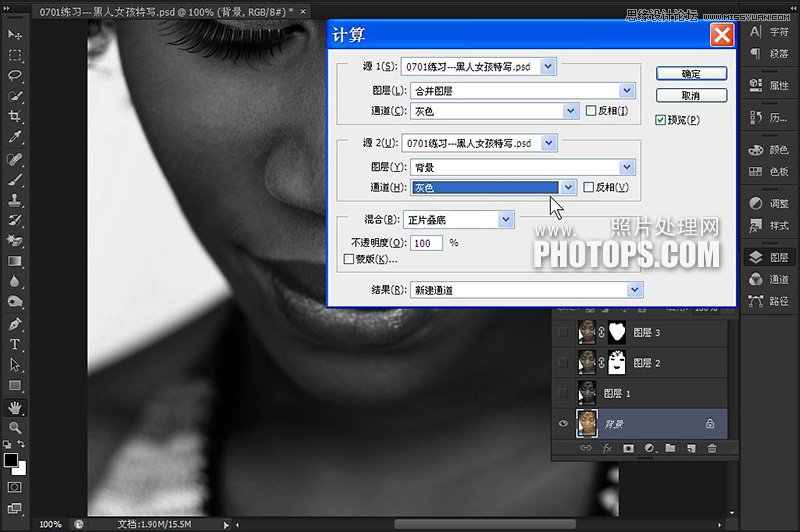
2、经过计算,在通道面板产生一个新的Alpha1通道,按Ctrl+A全选Alpha1通道,按Ctrl+C复制。
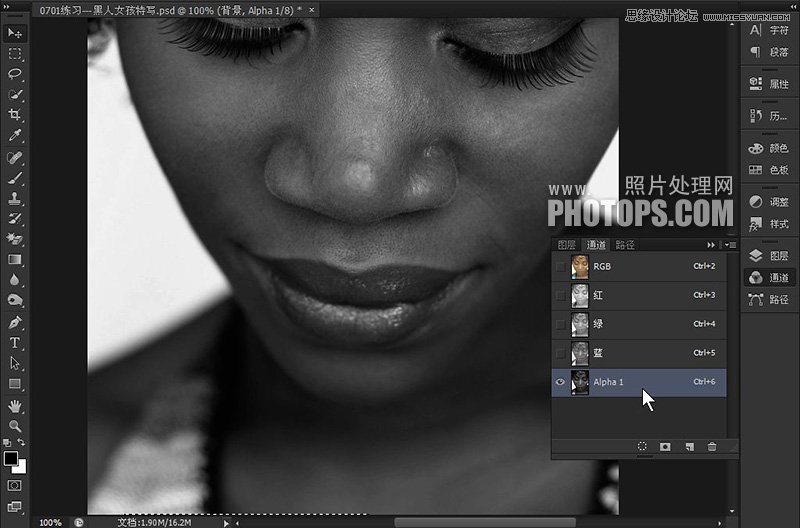
3、点击RGB通道回到图层面板,新建一层,按Ctrl+V粘贴,图层不透明度70%。
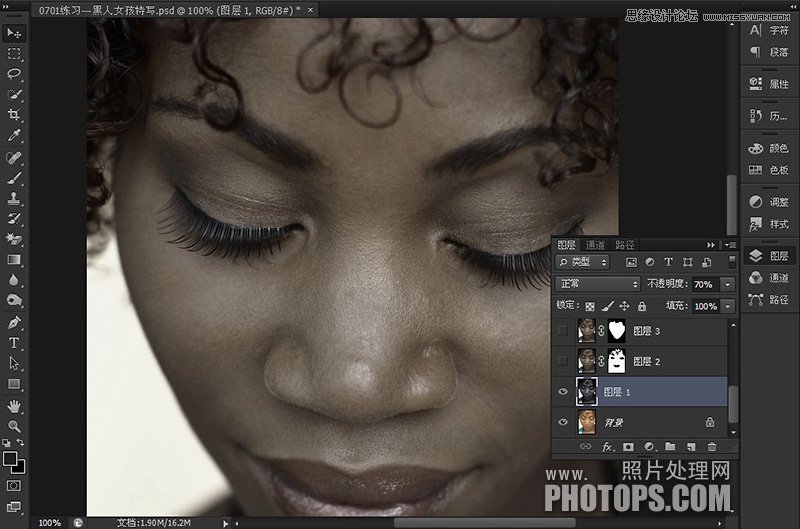
4、盖印图层,用Neat Image(点此下载) 滤镜磨皮。
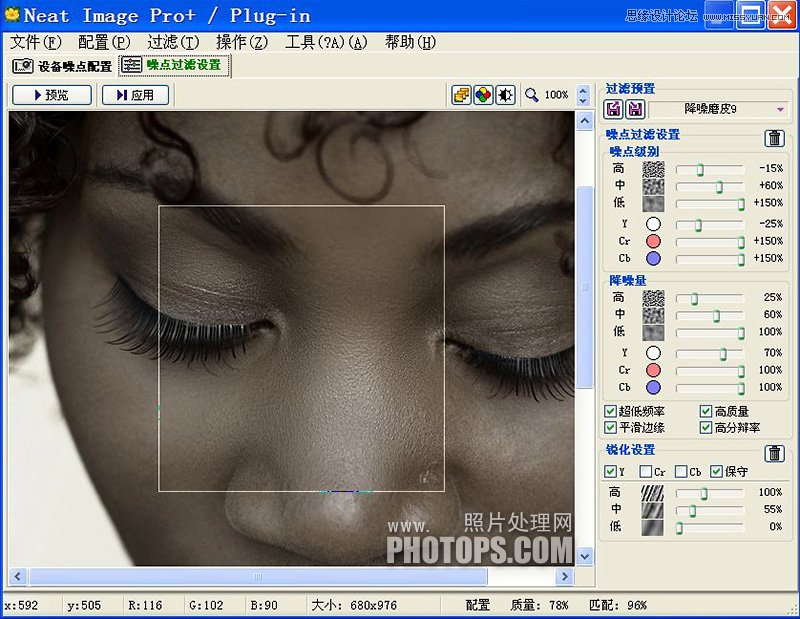
5、给图层添加蒙版,用黑色画笔擦除不需要磨皮的嘴唇、睫毛、眉毛头发等部分。
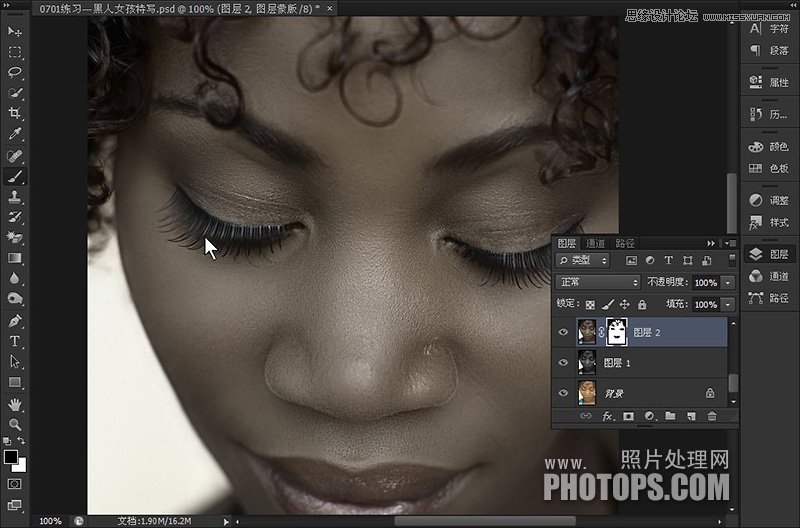
6、盖印图层,执行:滤镜杂色添加杂色,数量2%,同时锐化一下,给皮肤增加质感,然后添加图层蒙版,擦除脸部以外部分。
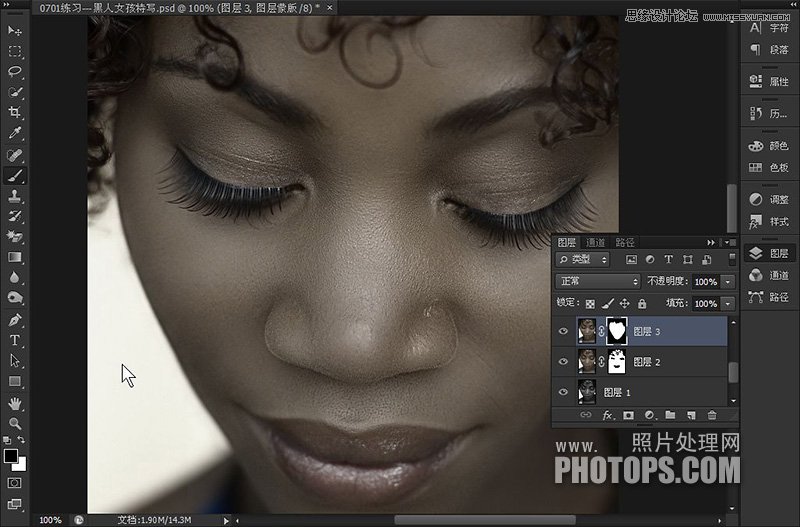
7、新建色彩平衡调整图层,参数如下,然后添加蒙版,用黑色画笔把头发擦出来。
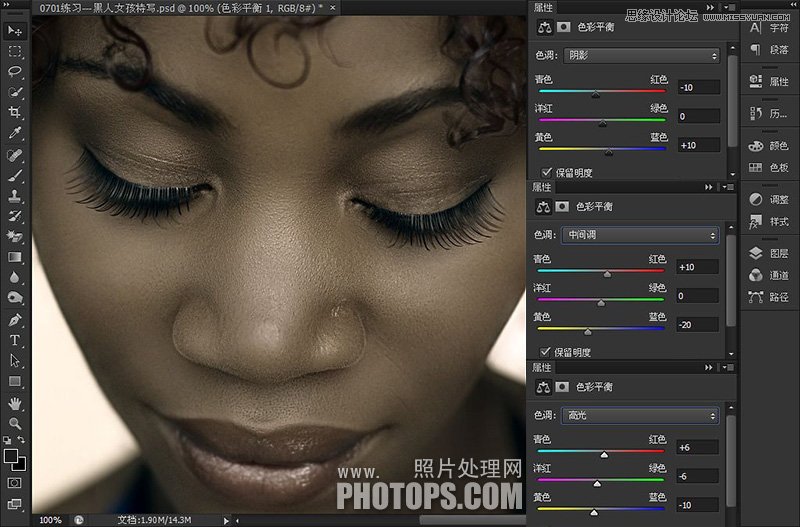
8、调出高光选区,新建色阶调整图层,点击自动,把亮部提亮点。
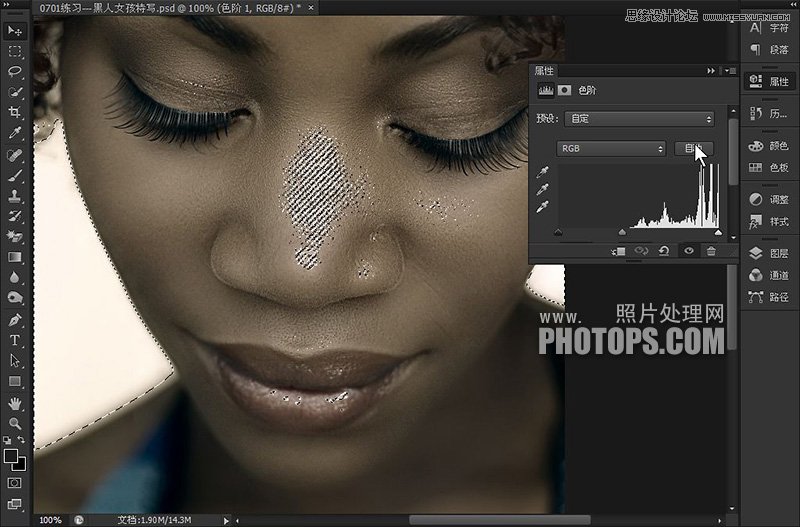
9、盖印图层,用Topaz Adjust (点此下载) 滤镜处理一下曝光、细节,完成最终效果。
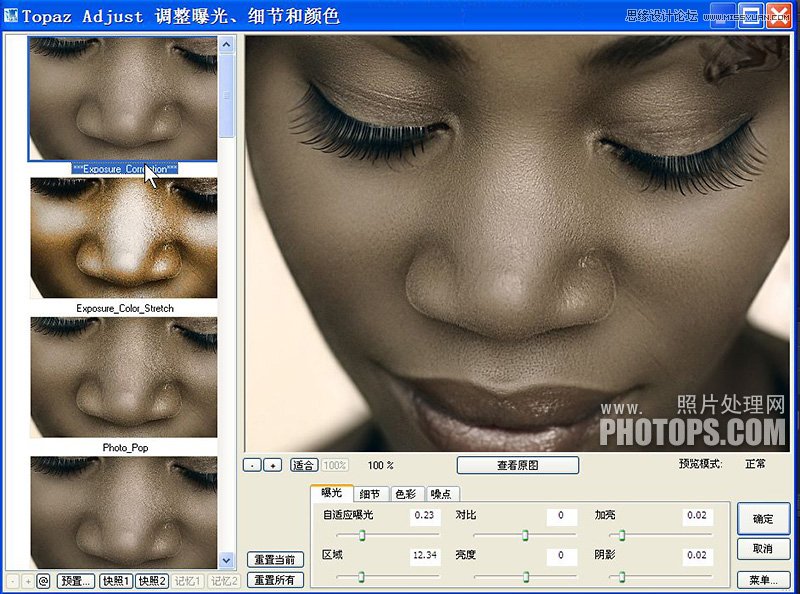
最终效果!

来源:http://www.tulaoshi.com/n/20160216/1567480.html
看过《Photoshop给黑人妹妹调出黝黑质感皮肤效果》的人还看了以下文章 更多>>